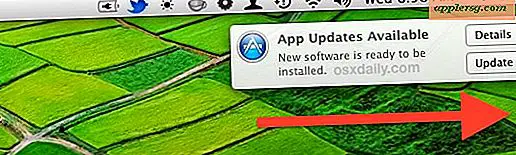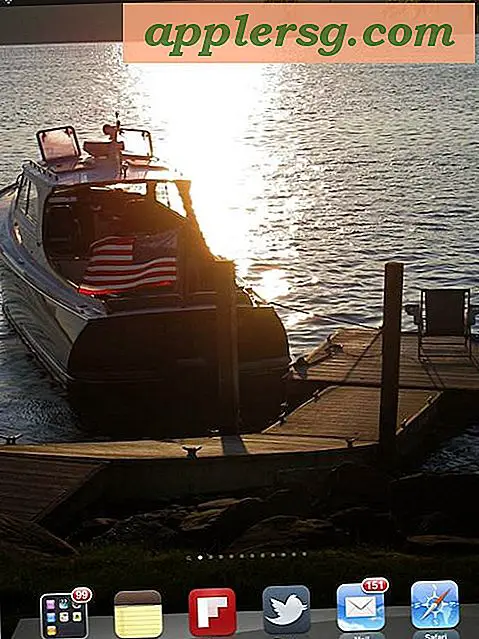Download Photo Stream Photos til en mappe i Mac OS X

Photo Stream er en flot funktion af iCloud, der skubber alle dine billeder automatisk til dine andre iOS-enheder og din Mac med iPhoto eller Aperture. Hvis du ikke har brugt det før, betyder det, at hvis du tager et billede på din iPhone, vises det automatisk i Photo Stream på din iPad og også i iPhoto på din Mac. Det er mærkeligt, at der ikke er mulighed for at vælge en anden destination end iPhoto eller Aperture i Mac OS X, men dette flotte trick giver dig mulighed for at angive en mappe og derefter downloade alle billederne fra iCloud til din Mac uden at bruge iPhoto eller Aperture .
For at bruge følgende script skal du bruge iOS 5 og OS X 10.7.2 eller nyere, samt iCloud konfigureret og konfigureret, og indstillingen Photo Stream aktiveret i Mac OS Xs iCloud System Preferences.
Gem foto stream billeder til en mappe i Mac OS X
- Åbn AppleScript Editor, fundet på / Programmer / Hjælpeprogrammer / AppleScript Editor.app
- Indsæt i den følgende kode i et nyt tomt AppleScript-vindue, og erstat "USERNAME" med det korte brugernavn på din Mac OS X-hjemmemappe:
- Dette vil se sådan ud i AppleScript-editoren:
tell application "Finder"
set this_folder to "Macintosh HD:Users:USERNAME:Library:Application Support:iLifeAssetManagement:assets" as alias
set target_folder to "Macintosh HD:Users:USERNAME:Pictures:MyStream" as alias
try
duplicate (every file of the entire contents of this_folder whose name contains "IMG") to the target_folder with replacing
end try
end tell

- Juster mål_folder-variablerne, hvis det passer - Skift "Macintosh HD", hvis harddisken hedder noget andet, og skift "MyStream", hvis du vil have den endelige mappe til noget andet end det navn, der er placeret i brugerens Billeder-mappe. Husk med AppleScript, I stedet for skråstreger bruges tyktarmen i stedet for at skrive og vise fil- og mappestier
- Kør scriptet for at kontrollere, at det virker, og gem derefter scriptet med et passende navn som "PhotoStreamDownloader" og vælg "Application" som filformat for nem adgang og lancering senere
Nu når som helst du vil downloade din Photo Stream til din Mac, skal du bare starte den gemte script-app, og du vil tage dine nyeste Photo Stream-billeder til konfigurationsmappen i Mac OS X. For at opnå de bedste resultater skal du placere programmet i din / Programmer-mappen og Tilføj det til Launchpad for nem fremtidig brug.
AppleScript Editor er ret intuitiv, og hvis du indtastede en mappe eller en vejfejl, når du forsøger at køre scriptet, vil den fortælle dig det med en "AppleScript Error" -meddelelse. Hvis du får besked om "iLifeAssetManagement: assets were not found", har du ikke aktiveret Photo Stream i iClouds systempræferencepanel.
Forhåbentlig vil en fremtidig opdatering til iCloud og Photo Stream give os mulighed for at vælge et billed download destination direkte, men indtil da fungerer dette fantastiske trick fint.
Sådan her? Tjek nogle flere iCloud tips.